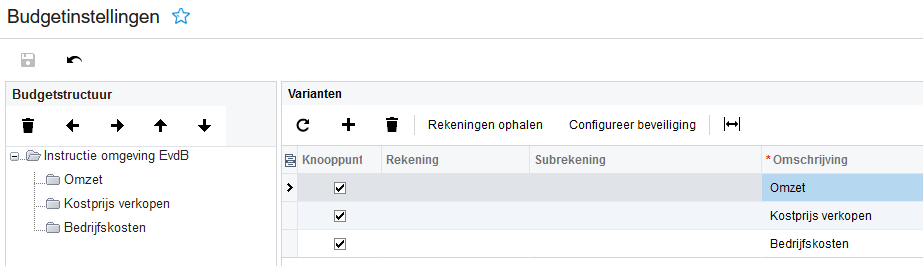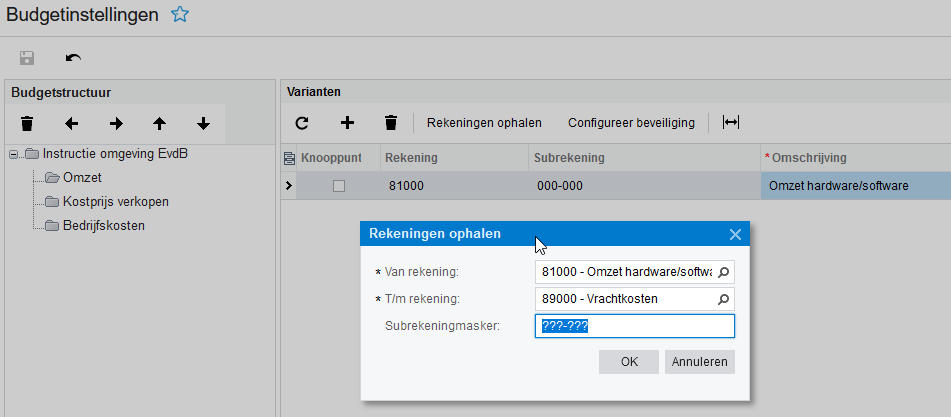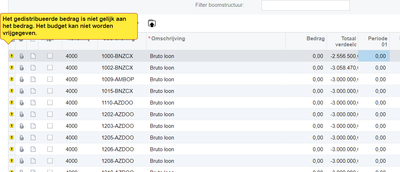om een gepersonaliseerde navigatie te krijgen.
om een gepersonaliseerde navigatie te krijgen.

 Veelgestelde vragen
expand navigation
Veelgestelde vragen
expand navigation
- Als nieuw markeren
- Als gelezen markeren
- Bladwijzer
- Abonneren
- Printervriendelijke pagina
- Ongepaste inhoud melden
Budgetten invoeren en vrijgeven
- 10 Antwoorden
- 0 kudos
- 5259 Weergaven
Het invoeren van budgetten bestaat uit de volgende stappen:
- Vastleggen van een budgetstructuur (optioneel)
- Budget grootboek beschikbaar maken
- Budget Invoeren
- Budget vrijgeven
1. Budgetstructuur vastleggen (optioneel)
Door een budgetstructuur te gebruiken wordt beter inzicht verkregen in de opbouw van het budget.
- Open het venster Budgetinstellingen
- Selecteer het hoogste niveau in de Budgetstructuur
- Voeg een nieuwe Variant toe met +
- Markeer Knooppunt en vul een omschrijving in
- Voeg met de + extra varianten toe
- Sla de wijzigingen op met
- Selecteer een Variant in de Budgetstructuur (linkerzijde)
- Voeg rekeningen en/of subrekeningen toe met de + of via de knop Rekeningen ophalen
- Iedere combinatie van rekening en subrekening kan vooraf worden vastgelegd.
2. Budget grootboek beschikbaar maken
- Open het venster Grootboeken
- Open het grootboek Budget
- Koppel de Organisatie(s) aan het grootboek. Door het koppelen komt het grootboek beschikbaar.
- Kies Opslaan en sluiten
Het is ook mogelijk om een nieuw grootboek van het soort Budget aan te maken, zodat er meerdere budgetten beschikbaar zijn. Bijvoorbeeld als er gebruik wordt gemaakt van een "rolling forecast"
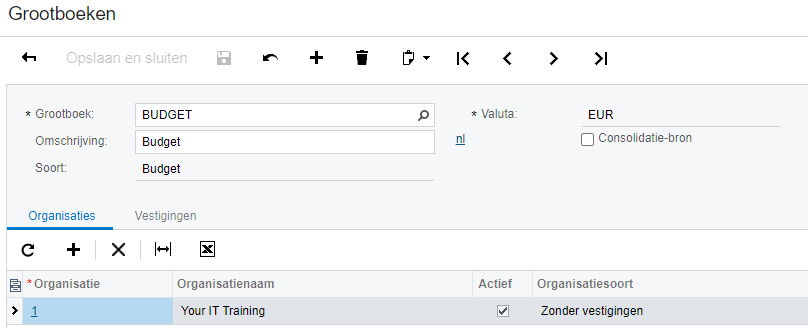
3. Budget invoeren
- Open het venster Budgetten
- Selecteer een Vestiging
- Selecteer een Grootboek
- Selecteer een Boekjaar
- Selecteer een map uit de budgetstructuur
- Voer in de kolom Bedrag het gewenste bedrag in
- Kies Verdelen om de ingevoerde bedragen te verdelen over de perioden. Het is ook mogelijk om handmatig per periode de bedragen in te voeren.
- Sla het budget op
Tip: Budgetbedragen kunnen eenvoudig worden geïmporteerd via de upload-functie (
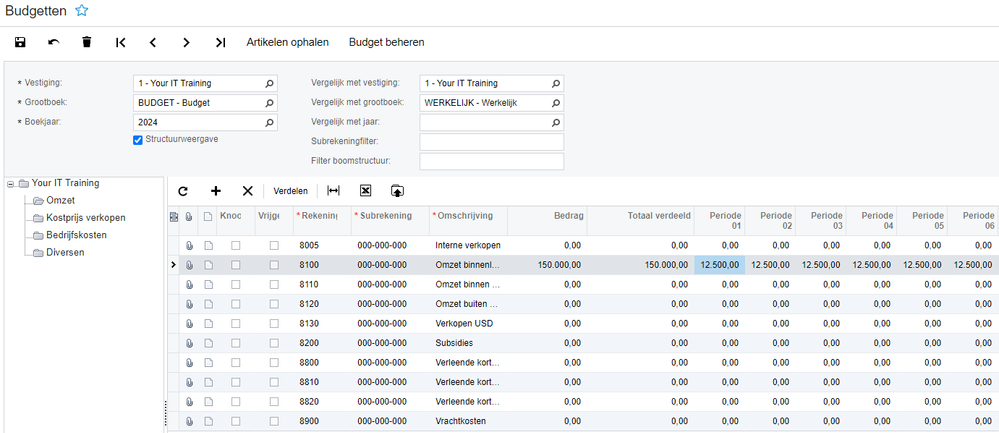
4. Budgetten vrijgeven
- Open het venster Budgetten vrijgeven
- Markeer de gewenste budgetregels en kies voor Vrijgeven of kies Alle vrijgeven om alle budgetregels ineens vrij te geven
- Als gelezen markeren
- Als nieuw markeren
- Als bladwijzer markeren
- Markeren
- Afdrukken
- Ongepaste inhoud melden
Is het mogelijk om na het vrijgeven, het budget nog aan te passen.?
voorbeeld: ik heb een budget gezet op verplichte opleidingen, maar na vrijgeven blijkt dat een gedeelte van dit budget op coaching thuishoort. Kan dit dan nog gesplitst worden?
- Als gelezen markeren
- Als nieuw markeren
- Als bladwijzer markeren
- Markeren
- Afdrukken
- Ongepaste inhoud melden
@Gaby het is zeker mogelijk om nog aanpassingen aan het budget in te voeren.
Dit doe je in het budgetscherm. Hierna dien je deze wijziging weer vrij te geven.
- Als gelezen markeren
- Als nieuw markeren
- Als bladwijzer markeren
- Markeren
- Afdrukken
- Ongepaste inhoud melden
kan ik dus een excel maken met alle wijzigingen, deze uploaden en vervolgens worden alle foutieve budgetten aangepast. en bij vrijgeven verwerkt, zonder dat hier dubbele budgetten in het systeem komen te staan?
- Als gelezen markeren
- Als nieuw markeren
- Als bladwijzer markeren
- Markeren
- Afdrukken
- Ongepaste inhoud melden
kan ik ook het budget opnieuw invoeren, wordt het oude budget dan overschreden?
Kan hier nergens een goede handleiding over vinden
- Als gelezen markeren
- Als nieuw markeren
- Als bladwijzer markeren
- Markeren
- Afdrukken
- Ongepaste inhoud melden
@Gaby het is mogelijk om een Excel bestand te uploaden. Hierbij worden de regels met dezelfde grootboekrekening/subrekening combinatie overschreven met de informatie uit de Excelsheet. Deze regels moeten dan opnieuw worden vrijgegeven.
Het is eventueel ook mogelijk om een nieuw budget grootboek toe te voegen. Daarin kun je dan een nieuw budget vastleggen; dit heeft als voordeel dat je ook de oude budgetten nog kunt inzien. In je rapportages moet je dan natuurlijk wel zorgen dat je het juiste budget-grootboek selecteert.
- Als gelezen markeren
- Als nieuw markeren
- Als bladwijzer markeren
- Markeren
- Afdrukken
- Ongepaste inhoud melden
@Gaby met onderstaande link kom je bij de helptekst van budgetten:
https://helpcentre.visma.net/?sl=tjY6nSKGq8G/Financials/none/gl-budgeting-overview-con.html
Wellicht geeft dit je meer inzicht in de werking van de budgetten.
Er is veel mogelijk.
- Als gelezen markeren
- Als nieuw markeren
- Als bladwijzer markeren
- Markeren
- Afdrukken
- Ongepaste inhoud melden
ik heb net geprobeerd in de validatie omgeving alle budget weer op 0 te zetten. maar ik krijg een foutmelding, heb bedrag op 0 gezet en vervolgens verdeeld, maar ik krijg dan onderstaande opmerking.
- Als gelezen markeren
- Als nieuw markeren
- Als bladwijzer markeren
- Markeren
- Afdrukken
- Ongepaste inhoud melden
Goedemorgen Gaby, het lijkt er nog op dat er een bedrag staat in de kolom Totaal verdeeld wat er voor zorgt dat de regel niet kan worden vrijgegeven. Heb je de knop Verdelen gebruikt of de bedragen in de periodekolommen handmatig aangepast? Wellicht is het verstandig om contact te zoeken met jouw implementatiepartner zodat deze je verder op weg kan helpen.
- Als gelezen markeren
- Als nieuw markeren
- Als bladwijzer markeren
- Markeren
- Afdrukken
- Ongepaste inhoud melden
@Gaby de negatieve verdeelbedragen zorgen in dit geval voor de melding en die krijg je niet zomaar eruit via Verdelen. Een simpele workaround in dit geval is het negatieve bedrag als positief bedrag invoeren in de kolom Bedrag. Vervolgens kiezen voor Verdelen om te zorgen dat er aansluiting is. Dit opslaan en vervolgens kun je je wijzigingen doorvoeren.
- Als gelezen markeren
- Als nieuw markeren
- Als bladwijzer markeren
- Markeren
- Afdrukken
- Ongepaste inhoud melden
Hartelijk dank, het is inmiddels gelukt!!
Onderstaand is een overzicht te vinden van alle beschikbare procedurepagina's voor Visma Net. Deze pagina's bieden gedetailleerde instructies en ondersteuning voor belangrijke processen binnen Visma Net.
Algemeen
Financials
- Procedures Grootboek
- Procedures Debiteuren
- Procedures Crediteuren
- Procedures Bank/Kas
- Procedures Vaste activa
- Procedures Transitoria
- Procedures Btw
- Procedures Valuta
- Procedures AutoInvoice
Project accounting
Logistics
OneStop Reporting
Visma Software BV
HJE Wenckebachweg 200
1096 AS Amsterdam
Tel: 020-355 29 99
Copyright 2021 Visma Community. All right reserved.